- Если вы получаете сообщение об ошибке 0x80246019 при попытке загрузить последние сборки Windows 10, возможно, проблема в вашем антивирусе.
- Отключите антивирус или временно удалите его. Вам даже стоит подумать о выборе другого.
- Всякий раз, когда вы сталкиваетесь с ошибкой Центра обновления Windows, посетите наш специальный раздел для всевозможных решений.
- Не паникуйте, если вы получите сообщение об ошибке Windows 10, потому что мы много писали об этом. Найдите все статьи в Центр ошибок Windows 10.

- Скачать Restoro PC Repair Tool который поставляется с запатентованными технологиями (патент доступен здесь).
- Нажмите Начать сканирование чтобы найти проблемы с Windows, которые могут вызывать проблемы с ПК.
- Нажмите Починить все для устранения проблем, влияющих на безопасность и производительность вашего компьютера
- Restoro был загружен 0 читатели в этом месяце.
Каждый раз, когда Microsoft выпускает новый Windows 10 сборки, многие пользователи не могут установить обновление из-за различные коды ошибок.
Последняя сборка Windows 10 не является исключением из этого правила, поскольку пользователи сообщили, что код ошибки 0x80246019 не позволяет им загрузить и установить сборку.
Я попытался получить обновление до 14385 и получил эту ошибку 0x80246019.
Я запустил средство устранения неполадок, и он прошел через обручи, остановил и перезапустил множество вещей, а затем перезагрузился.
Сейчас Центр обновления Windows говорит, что я в курсе, но в центре отзывов видно, что у меня все еще 14383.
Мы с благодарностью примем любую помощь от инженера.
Ошибка 0x80246019 появляется, когда загрузка не удалась, потому что у пользователя нет лицензии на загрузку контента.
Ищете лучший инструмент для устранения ошибок обновления Windows? Вот наши лучшие выборы.
Как исправить ошибку 0x80246019 в Windows 10?
Многие пользователи сообщали об ошибке 0x80246019 при загрузке последних сборок Insider. Эта ошибка является относительно распространенной, и пользователи также сообщали о ней в следующих случаях:
- 0x80246019 Центр обновления Windows - Эта проблема обычно возникает при использовании Центра обновления Windows, и если вы столкнетесь с ней, обязательно попробуйте некоторые из наших решений.
- 0x80246019 Магазин Microsoft - Если у вас есть это сообщение об ошибке в Магазине Windows, вы можете решить проблему, используя некоторые из наших решений. Для получения более подробных решений мы предлагаем вам ознакомиться с нашими Ошибка Магазина Windows 0x80246019 статья.
Решение 1. Проверьте антивирусное программное обеспечение.
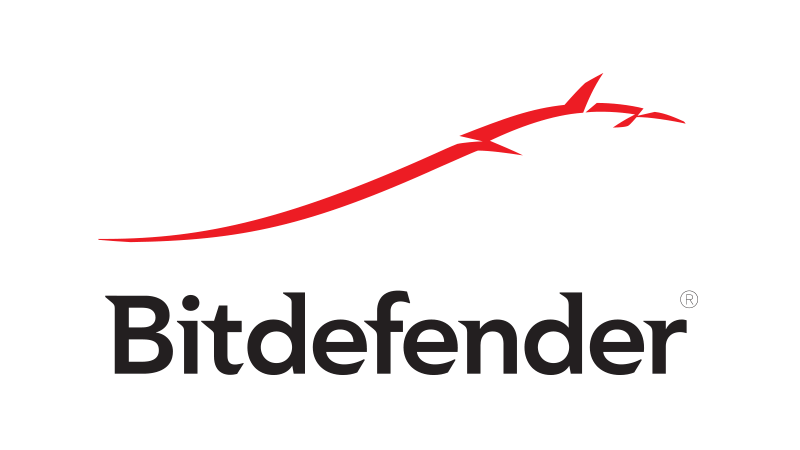
Если вы получаете сообщение об ошибке 0x80246019 при попытке загрузить последние сборки Windows 10, возможно, проблема в вашем антивирусе.
Чтобы решить эту проблему, проверьте настройки антивируса и попробуйте отключить определенные функции.
Если это не сработает, возможно, вам придется вообще отключить антивирус.
В некоторых случаях отключения антивируса может быть недостаточно, поэтому мы советуем вам временно удалить антивирус.
Даже если вы удалите антивирус, вы будете защищены Защитник Windows, поэтому вам не нужно беспокоиться о своей безопасности.
Если удаление антивируса решает проблему, возможно, сейчас самое время подумать о переходе на другое антивирусное программное обеспечение.
На рынке есть много отличных антивирусных инструментов, и если вам нужна максимальная защита, которая не мешает работе вашего антивируса, мы настоятельно рекомендуем вам попробовать Bitdefender.
- Получить сейчас Bitdefender
Решение 2. Удалите каталог $ WINDOWS. ~ BT.
По словам пользователей, иногда каталог $ WINDOWS. ~ BT может вызывать появление ошибки 0x80246019. Этот файл создается Центром обновления Windows и предназначен для хранения временных файлов.
Однако эти файлы могут быть повреждены, что может вызвать различные проблемы. Чтобы решить эту проблему, вам необходимо удалить $ WINDOWS. ~ BT, выполнив следующие действия:
- Тип диск в строке поиска. Выбирать Очистка диска из списка результатов.
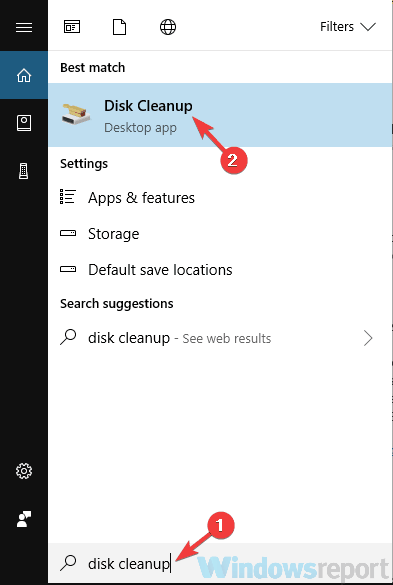
- Убедитесь, что ваш Система диск, выбран и нажмите ОК.
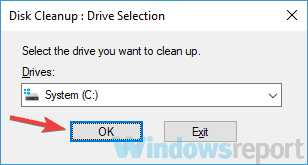
- Подождите, пока ПК просканирует выбранный диск. Обычно этот процесс занимает пару секунд.
- Теперь вам просто нужно выбрать файлы, которые вы хотите удалить, и нажать ОК. Обязательно зайдите в Очистить системные файлы кнопку и выберите Временные установочные файлы Windows.
После удаления этих файлов с вашего ПК проверьте, сохраняется ли проблема. Многие пользователи сообщили, что удаление этого каталога устранило для них проблему, поэтому обязательно попробуйте.
Решение 3. Отключите USB-устройства.
По словам пользователей, ошибка 0x80246019 может появиться из-за ваших USB-устройств.
Иногда определенные периферийные USB-устройства могут мешать работе вашей системы и мешать загрузке последних сборок.
Чтобы решить эту проблему, рекомендуется отключите все ненужные USB-устройства с вашего ПК.
Чтобы решить эту проблему, обязательно отключите веб-камеру и принтер и оставьте подключенными только основные устройства, такие как клавиатура и мышь.
Запустите сканирование системы, чтобы обнаружить потенциальные ошибки

Скачать Restoro
Инструмент для ремонта ПК

Нажмите Начать сканирование чтобы найти проблемы с Windows.

Нажмите Починить все для устранения проблем с запатентованными технологиями.
Запустите сканирование ПК с помощью Restoro Repair Tool, чтобы найти ошибки, вызывающие проблемы с безопасностью и замедление. После завершения сканирования в процессе восстановления поврежденные файлы заменяются новыми файлами и компонентами Windows.
После этого попробуйте снова установить последнюю сборку.
Решение 4. Измените настройки программы предварительной оценки в приложении «Настройки».
Если вы не можете загрузить последние сборки из-за ошибки 0x80246019, возможно, проблема в ваших настройках. Чтобы решить эту проблему, вам нужно внести пару изменений в Приложение настроек.
Для этого выполните следующие действия:
- Нажмите Клавиша Windows + I открыть Приложение настроек. Теперь перейдите к Обновление и безопасность раздел.

- Найдите и щелкните значок Прекратить получать сборки Insider Preview.
- Теперь нажмите кнопку Отмена кнопку для подтверждения.
После этого попробуйте снова загрузить обновления.
Решение 5. Отключите безопасность в реальном времени в Защитнике Windows.
Иногда ошибка 0x80246019 может возникать из-за Защитника Windows и его функции безопасности в реальном времени.
По словам пользователей, Защитник Windows может по ошибке блокировать определенные файлы, и это может привести к этой ошибке.
Чтобы решить эту проблему, рекомендуется отключить безопасность в реальном времени в Защитнике Windows. Для этого просто выполните следующие действия:
- Открой Приложение настроек и перейти к Обновление и безопасность.
- Перейдите к Окна Защитник в меню слева. Щелкните значок Откройте Центр безопасности Защитника Windows. на правой панели.
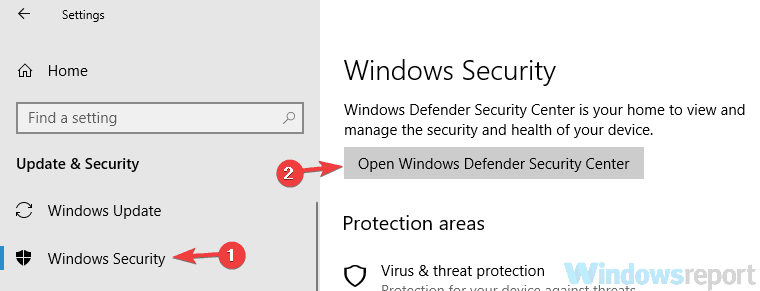
- Перейти к Защита от вирусов и угроз.
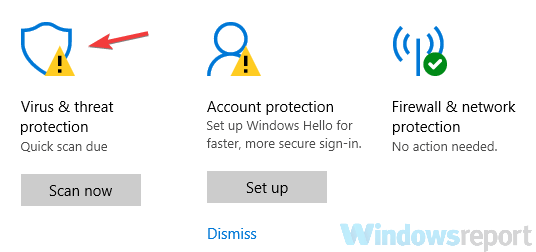
- Выбирать Настройки защиты от вирусов и угроз.
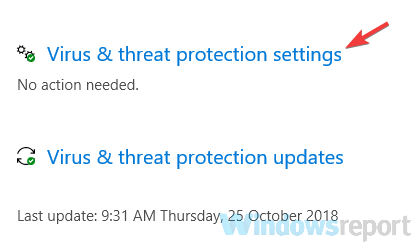
- Теперь отключите Защита в режиме реального времени.
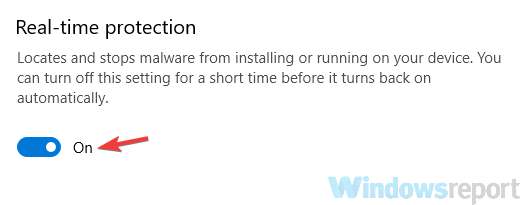
После этого защита Защитника Windows будет отключена. Теперь попробуйте установить новую сборку и проверьте, сохраняется ли проблема.
Имейте в виду, что отключать Защитник Windows не рекомендуется, поэтому обязательно включите его после установки последней сборки.
Решение 6. Запустите команду SFC / Scannow.
По словам пользователей, иногда может возникнуть ошибка 0x80246019, если ваша установка Windows повреждена.
Эта проблема может возникать по разным причинам, но вы можете решить ее, просто выполнив сканирование SFC.
Для этого просто выполните следующие действия:
- Нажмите Клавиша Windows + X открыть Win + X меню. Выбирать Командная строка (Админ) или же PowerShell (Админ) из меню.
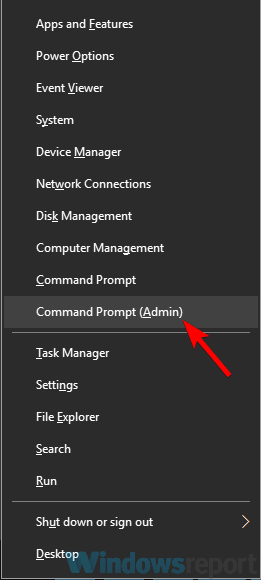
- Один раз Командная строка открывается, введите sfc / scannow и нажмите Входить запустить его.
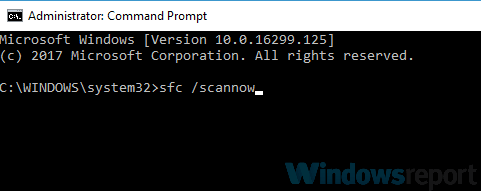
- Сканирование начнется. Сканирование SFC может занять около 15 минут, поэтому не мешайте ему.
После завершения сканирования SFC проверьте, сохраняется ли проблема. Если проблема все еще присутствует или вы не смогли использовать сканирование SFC, вам необходимо запустить DISM сканировать, выполнив следующие действия:
- Начинать Командная строка как администратор и введите DISM / Онлайн / Очистка-Образ / RestoreHealth команда. Нажмите Входить запустить его.
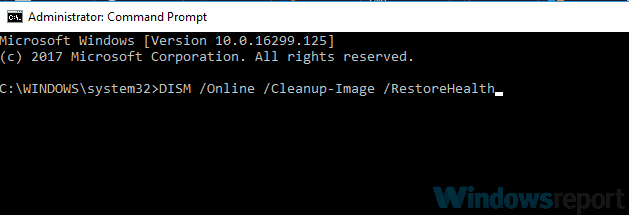
- Сканирование DISM начнется. Имейте в виду, что это сканирование может занять около 20 минут или больше, поэтому не мешайте ему.
После завершения сканирования DISM проверьте, сохраняется ли ошибка. Если вам не удавалось запустить сканирование SFC раньше, попробуйте запустить его сейчас и проверьте, помогает ли это.
Узнайте все, что нужно знать о средстве проверки системных файлов, из нашего подробного руководства!
Решение 7. Запустите средство устранения неполадок Центра обновления Windows.
В некоторых случаях вы можете исправить ошибку 0x80246019, просто запустив средство устранения неполадок Центра обновления Windows.
Windows поставляется с различными средствами устранения неполадок, которые позволяют автоматически устранять некоторые распространенные проблемы.
Чтобы использовать средство устранения неполадок Центра обновления Windows, сделайте следующее:
- Открой Приложение настроек и отправляйтесь в Обновление и безопасность раздел.
- Выбирать Устранение неполадок из меню слева. Выбирать Центр обновления Windows из списка и щелкните Запустите средство устранения неполадок кнопка.
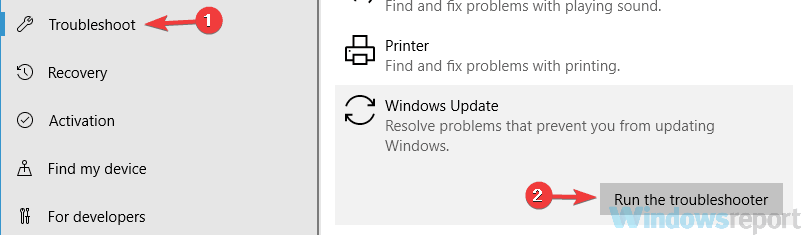
- Следуйте инструкциям на экране.
После завершения работы средства устранения неполадок проверьте, сохраняется ли проблема. Это простое решение, но немногие пользователи сообщили, что оно сработало для них, поэтому вы можете попробовать его.
Если вы столкнулись с ошибкой 0x80246019 при попытке загрузить сборку 14385 и использовали одну из обходные пути, перечисленные выше, или даже ваше собственное исправление, сообщите нам, какое решение сработало для вас, в комментарии раздел ниже.
 По-прежнему возникают проблемы?Исправьте их с помощью этого инструмента:
По-прежнему возникают проблемы?Исправьте их с помощью этого инструмента:
- Загрузите этот инструмент для ремонта ПК получил рейтинг "Отлично" на TrustPilot.com (загрузка начинается на этой странице).
- Нажмите Начать сканирование чтобы найти проблемы с Windows, которые могут вызывать проблемы с ПК.
- Нажмите Починить все исправить проблемы с запатентованными технологиями (Эксклюзивная скидка для наших читателей).
Restoro был загружен 0 читатели в этом месяце.
Часто задаваемые вопросы
Сначала попробуйте перезагрузить устройство еще раз, а затем включите автоматическое обновление. Если это не сработает, следуйте нашему руководству по как исправить распространенные проблемы с Центром обновления Windows.
Сначала проверьте свою антивирусную программу, затем удалите каталог $ WINDOWS. ~ BT. Если вы не знаете, как это сделать, прочтите наши руководство эксперта по исправлению ошибки 0x80246019.
Вам нужно будет запустить SFC и CHKDSK для устранения повреждения базы данных Центра обновления Windows.


